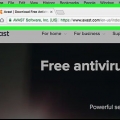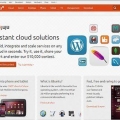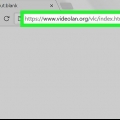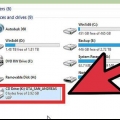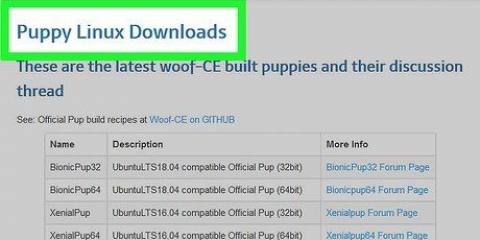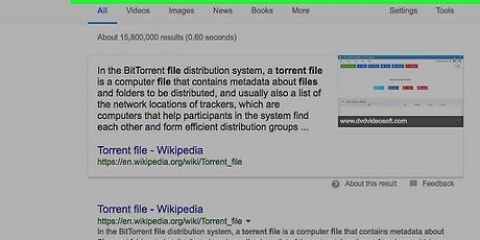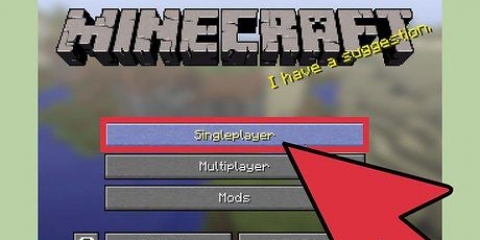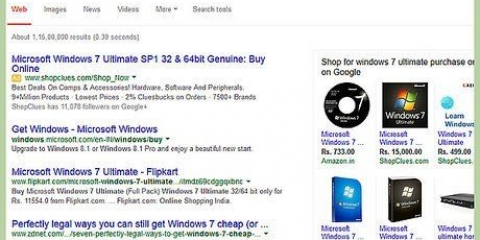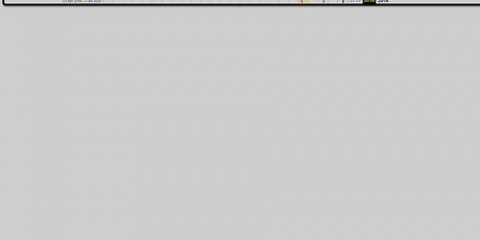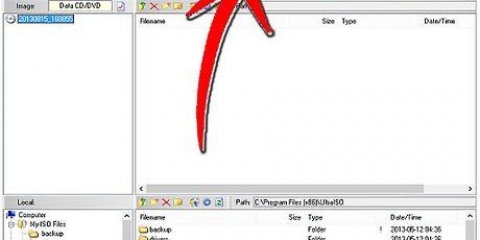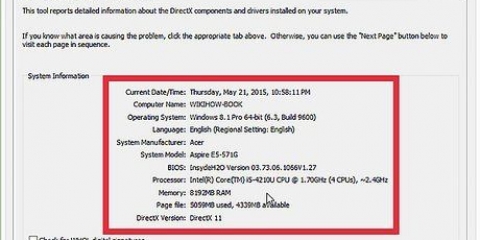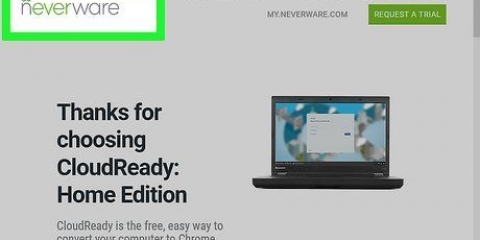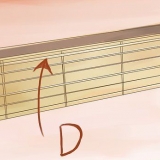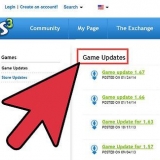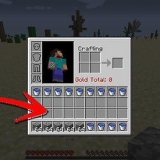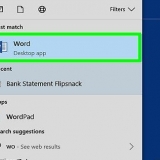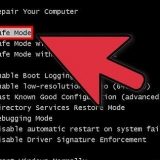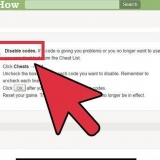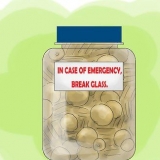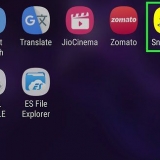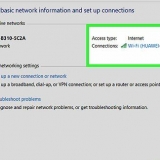Baixe, instale e execute o jdk
Programar com Java é um aspecto muito importante da ciência da computação hoje. Muitos dos aplicativos e programas populares de hoje usam Java como seu principal código-fonte, variando de jogos de computador a telefones celulares.O Eclipse é apenas um dos muitos aplicativos de desenvolvimento de programas Java, oferecendo àqueles que estão aprendendo a linguagem de programação a capacidade de escrever e compilar código Java, bem como executar programas.
Degraus

1. Vamos paraa página de downloads no site da Oracle para o ambiente JDK. Role para baixo até encontrar o Java SE 6 Update 43 e baixe o JDK.

2. Depois de selecionar um download, aceite os termos de serviço e escolha o sistema operacional apropriado para o JDK específico. (Windows, Mac, Linux, etc.).)

3. Quando o download estiver concluído, clique duas vezes no arquivo para iniciar a instalação do JDK.

4. Após terminar a instalação inicial, uma janela pop-up aparecerá perguntando onde obter os arquivos de origem Java. Você pode alterar o local da pasta, mas é melhor manter o local do arquivo sugerido.

5. Quando a instalação estiver concluída, o Eclipse pode ser instalado. Vamos para http://www.eclipse.org/downloads/ .tet

6. Os usuários do Windows precisam saber qual versão do Windows eles têm. Se você tiver um computador com uma versão de 64 bits do Windows, selecione Windows 64. Se você tiver uma versão de 32 bits do Windows, selecione Windows 32 bits.

7. Depois de baixar o arquivo do Eclipse, você precisa extraí-lo e a pasta do Eclipse será criada. Você pode extrair o arquivo para a raiz de C:, criando assim uma pasta chamada “C:eclipse”, ou simplesmente copiar a pasta extraída do Eclipse para a raiz de C:. Como o Eclipse não possui um instalador, você encontrará o arquivo eclipse.exe() na pasta Eclipse. Dê um duplo clique no arquivo para iniciar o Eclipse.

8. Depois que o Eclipse estiver totalmente instalado e extraído, crie uma pasta de espaço de trabalho para todos os arquivos de programa que você criar.

9. Agora que você terminou de instalar o Eclipse, reinicie seu computador. Reiniciar o computador atualiza a memória do sistema e aplica as alterações (por instaladores e desinstaladores) feitas no registro ou na configuração.

10. A partir deste ponto, você pode criar um programa de teste para verificar se o Eclipse está funcionando corretamente.
Artigos sobre o tópico "Baixe, instale e execute o jdk"
Оцените, пожалуйста статью
Popular